Asalam-o-alikum doston,
Aaj say mein yeh thread start kar raha hoon, iss mein mein aap ko Photoshop kay har aik tool kay baray mein jitna mein jaanta hoon aap sab ko mustafid karoonga. Iss ka koi waqt nahi, mujhay jab time milay ga tab mein bana kar aap sab ki khidmat mein pesh kar doonga. Aap sab apni aarah say mujhay aagah kartay rehyaya ga, aur tutorial mein kia hona chahiyay.
Version used: Mein iss mein Photoshop ka version CS-2 istimaal kar raha hoon
Aaj say mein yeh thread start kar raha hoon, iss mein mein aap ko Photoshop kay har aik tool kay baray mein jitna mein jaanta hoon aap sab ko mustafid karoonga. Iss ka koi waqt nahi, mujhay jab time milay ga tab mein bana kar aap sab ki khidmat mein pesh kar doonga. Aap sab apni aarah say mujhay aagah kartay rehyaya ga, aur tutorial mein kia hona chahiyay.
Version used: Mein iss mein Photoshop ka version CS-2 istimaal kar raha hoon



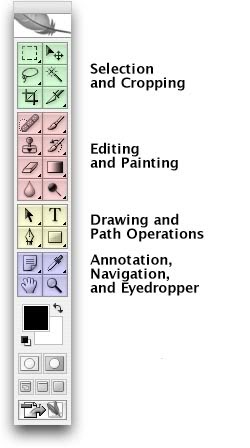
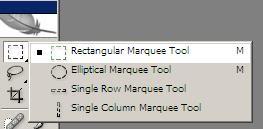




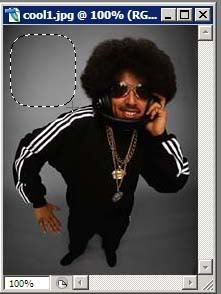
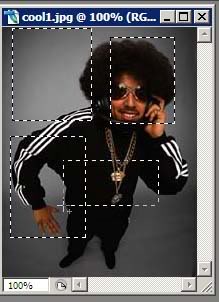



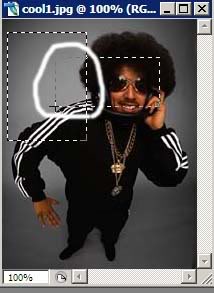
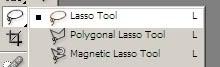
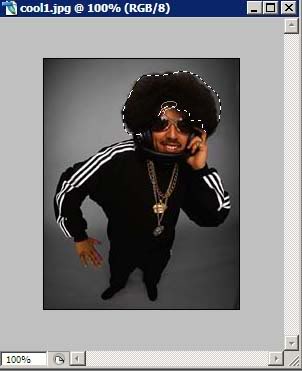

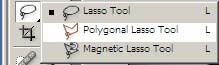

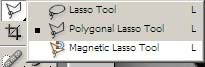

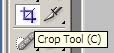


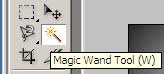


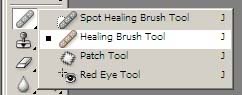








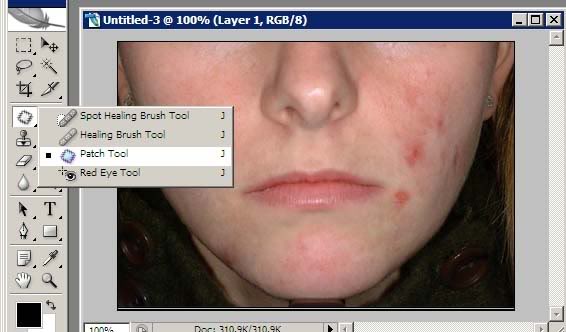

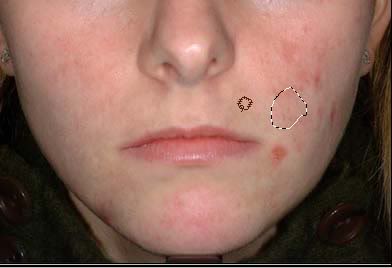

Comment